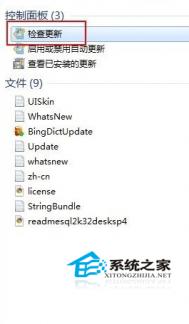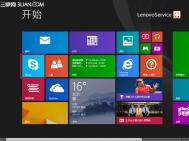4步骤找出藏在win7中的Windows Mail
有一个方法很简单,只需4个小步骤就可以找出藏在小7中的Windows Mail。原先有很多朋友都以为Windows Mail在win7中已经被抹杀掉了,其实不然,它只是被隐藏起来了。如果你想恢复Windows Mail邮件客户端,只要将Vista中的msoe.dll文件覆盖Win7的的ç:程序文件 Windows邮件文件下的同名文件.双击winmail.exe(是一个隐藏文件)就可以正常启动Windows Mail了。
步骤/方法
第一步、下载msoe.dll文件包(里面包含了msoe.dll文件以及一个注册表导入文件)
第二步、打开ç:程序文件 Windows邮件目录,将解压出的msoe.dll文件覆盖该目录同名文件(第二步若成功可跳过第三步)

第三步、如果因为权限问题无法覆盖,请运行Win7优化大师(选择系统设置-右键菜单-添加鼠标右键菜单项目),勾选管理员取得所有权(文件、文件夹),然后应用到系统。接着返回ç:程序文件,鼠标选中Windows邮件目录,点右键选择管理员取得所有权,之后再次重复第二步。

第四步、返回ç:程序文件 Windows邮件目录,点击顶部的组织-文件夹和搜索选项打开文件夹选项,选中查看,去掉隐藏受保护的操作系统文件(推荐)、选中显示隐藏的文件、文件夹和驱动器,之后双击ç:程序文件 Windows邮件文件下winmail.exe即可启动Windows Mail邮件客户端(倘若不能启动请导入注册表文件)。

Win7不一样的小功能
一. 创建系统修复光盘
开始菜单→所有程序→维护→创建系统修复光(要保证光驱里有一张空白的光盘,如图:)

二. 故障记录仪:problem Steps Record
开始菜单→所有程序→附件→命令提示符→图老师键入PSR→回车→左键开始记录就开始记录了。如果系统出问题了,其中problem Steps Record将记录用户每次点击和键入和以及屏幕显示压缩打包成MHTML文件。

三.系统恢复工具
右键计算机属性→系统保护→系统还原→下一步→再选还原点→下一步→完成(计算机会自动处理)

四.获取耗电使用报告
开始→所有程序→附件→命令提示符(右键选择以管理员身份运行)→powercfg energy→回车, 如图:

这时候已经生成好点报告HTML文件,如图:(路径上面图中附带了)

不知道同志们是否也和我一样,在使用小7的过程中你又发现到了什么好功能吗?赶快贡献出来和大家分享分享吧!此外还有一点小小的建议,如果想要使用Win7系统,还是建议大家购买正版,在保证安全的前提下,再来研究和发现tulaoShi.comWin7系统隐藏的一些小小功能,是最明智的选择。
如何有效的解决win7系统的命令提示符打开
在win7系统中有甚多的技巧是值得我们学习和探索的,所以今天我们就一起来看看win7系统中的命令提示符在哪里,怎么打开它的具体内容。一起去看看吧!

Win7命令在哪 win7命令提示符怎么打开
下面我为大家介绍第一种方法:
①从Win 7的桌面上点击开始,然后再点击所有程序 ,如下图所示:

②然后我们用鼠标左键点击附件,如下图:
(本文来源于图老师网站,更多请访问http://m.tulaoshi.com)
进入附件
③最后再选择命令提示符即可打开。

下面我为大家介绍第二种方法:
①首先从Win 7的桌面上点击开始菜单,然后点击运行。

②在打开的运行对话框中输入cmd。然后按回车即可出现命令提示符。

③然后按回车即可出现命令提示符。
(本文来源于图老师网站,更多请访问http://m.tulaoshi.com)下面我为大家介绍第三种方法:
①首先打开我的电脑,然后打开Win7系统盘(一般情况下都是C盘)。
②进入c盘后,我们打开Windows文件夹。

③进入Windows文件夹之后,我们再点击进入System32文件夹。

其实还有很多方法可以打开命令提示符,图老师小编在这里就不逐个介绍了!有时使用命令提示符执行一些操作比用Windows的窗口化操作速度会快很多,所以还是我们应该掌握它的基本用法。
④点击进入System32文件夹后,找到操作系统的资源管理器右上角的搜索对话框中,如下图所示。

⑤在搜索对话框中输入cmd然后回车,操作系统就开始执行搜索功能。搜索完毕后,我们可以在搜索结果中找到cmd.exe的可执行程序,用鼠标左键双击它就可以打开命令提示符程序。

通过Windows的窗口界面并不能完成所有操作,有时还必须使用命令提示符,在其中执行相应的命令才能完成相应的操作。